此云電腦不屬於當前用戶[修復]
![此云電腦不屬於當前用戶[修復]](https://cdn.thewindowsclub.blog/wp-content/uploads/2023/02/this-cloud-pc-doesnt-belong-to-the-current-user-640x375.webp)
當用戶嘗試使用Microsoft Edge 瀏覽器在windows365.microsoft.com 的Web 客戶端登錄雲PC 時,可能會顯示此云PC 不屬於當前用戶的錯誤消息。這篇文章提供了對該問題的實際補救措施。
出現此問題時,將顯示以下完整錯誤消息:
此云 PC 不屬於當前用戶
要幫助解決問題,請捕獲日誌並報告給支持人員。
根據捕獲日誌以進行故障排除的說明,當用戶單擊“捕獲日誌”時,Edge 瀏覽器將顯示已下載 Windows 365 Web 客戶端日誌。但是,如果 Cloud PC 用戶在記事本中打開該日誌文件,文本文檔為空,文件中沒有任何數據,下載後大小為 0KB。原因是最終用戶將無法收集任何 Cloud PC 日誌,因為日誌捕獲選項僅在用戶登錄到 Cloud PC 時出現。否則,最終用戶可以按照以下步驟從 Windows 365 Web 客戶端收集 Cloud PC 日誌。日誌是從瀏覽器收集的,用戶可以選擇保存位置或者文件會自動保存到Edge瀏覽器的下載位置。
- 從 Web 客戶端 (windows365.microsoft.com),選擇齒輪圖標。
- 單擊菜單底部的捕獲日誌按鈕。
此云電腦不屬於當前用戶
如果您在嘗試使用 Edge 瀏覽器在 Windows 365 門戶上登錄雲 PC 時收到此云 PC 不屬於當前用戶的錯誤消息,那麼您可以不分先後順序應用下面提供的修復程序來解決問題沒有或更少的麻煩。
- 使用遠程桌面客戶端登錄雲PC
- 在 Edge 中重置同步
- 清除 Edge 瀏覽器緩存
- 在 Edge 中使用“以訪客身份瀏覽”選項
- 使用其他網絡瀏覽器
讓我們看一下與每個列出的解決方案相關的流程描述。
1]使用遠程桌面客戶端登錄雲PC
相同的遠程桌面客戶端(RD 客戶端)用於最終用戶連接或啟動 Windows 365 雲電腦。因此,由於您在通過 Web 客戶端登錄到 Cloud PC 時遇到問題並收到消息 This Cloud PC doesn’t belong to the current user,那麼您可以查看使用 RD 客戶端登錄是否會成功而不會出現錯誤信息。
RD Client 可從以下直接鏈接下載,具體取決於系統架構:
Windows 64 位| Windows 32位| 視窗 ARM6 4。
下載後,運行(如果您手動安裝,則需要管理員訪問權限)MSI Remote Desktop_***.msi 程序包。安裝後,您需要按照以下步驟訂閱 AVD 提要:
- 單擊訂閱按鈕。
- 通過雲 UPN (@NameOfDomain.com) 使用您的用戶 ID 登錄。
- 單擊下一步。
使用您的用戶 ID 成功登錄後,您將能夠看到分配給您的用戶的主機池和遠程應用程序。
- 現在,右鍵單擊主機池圖標以更改顯示設置(默認設置為全屏)。
- 單擊設置。
- 根據您的要求選擇以下顯示選項:
- 用戶默認設置 =關閉
- 顯示設置 =關閉
- 全屏啟動 =關閉
- 調整大小時更新分辨率 =是
- 分辨率 = 200%
- 適合 Windows 的會話 =開
- 完成後,退出並雙擊主機池圖標以啟動遠程桌面。
- 輸入密碼。
- 單擊“確定” > “確定”,遠程桌面將建立連接。
適用於 AVD 的 Windows RD 客戶端的新版本會自動更新。如果要檢查 AVD RD 應用程序的版本,請單擊省略號 (…)。在“關於”部分下,單擊“檢查更新”按鈕以檢查是否有任何更新。
2] 在 Edge 中重置同步
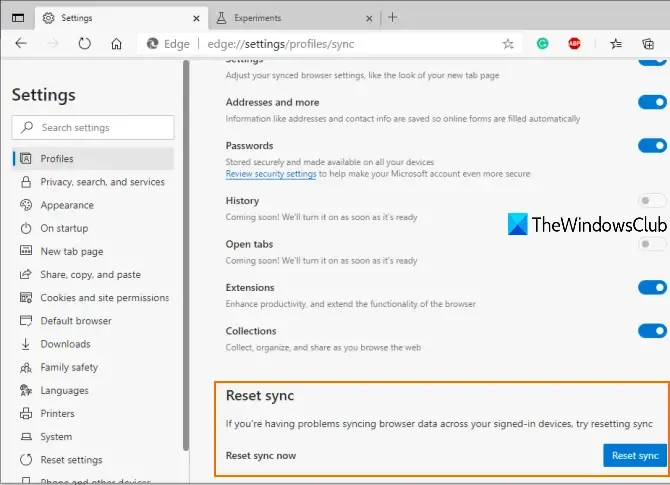
在 Azure Active Directory (Azure AD) 環境中,了解身份問題和同步問題之間的區別很重要。在瀏覽器中維護用戶身份的一個流行用例是支持同步——這就是身份問題經常與同步問題混淆的原因。話雖如此,用戶無法登錄雲PC的問題可能是用戶身份和瀏覽器數據未正確同步。在這種情況下,如果用戶在跨設備同步瀏覽器數據時遇到問題,他們可以通過設置>配置文件>同步>重置同步在 Edge 中重置同步。在執行重置之前,你必須在所有其他設備上註銷 Microsoft Edge。
3]清除邊緣瀏覽器緩存
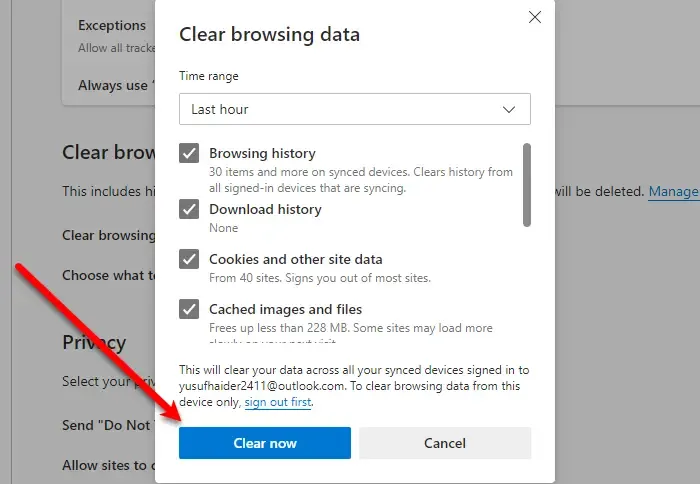
損壞的 Edge 瀏覽器緩存可能是問題的罪魁禍首。所以,為了排除這種可能性,您可以在Edge中清除瀏覽器緩存,然後重新嘗試登錄雲PC。如果問題仍然存在,請繼續執行下一個建議。
4] 在 Edge 中使用“以訪客身份瀏覽”選項
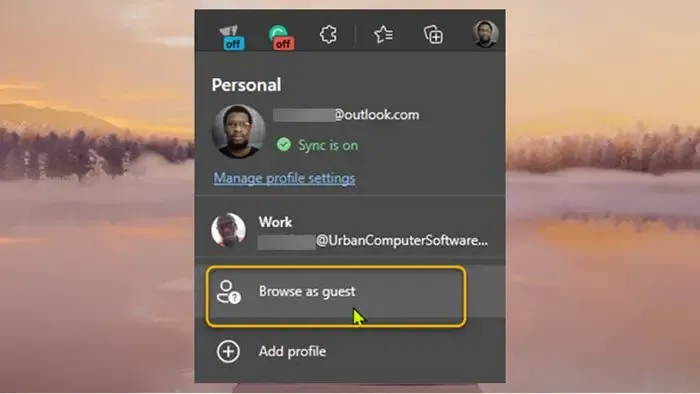
該問題可能與 Edge 瀏覽器上使用的配置文件有關。在這種情況下,要進行故障排除,您可以使用“以訪客身份瀏覽”選項(訪客配置文件)或 Edge 中除先前配置文件之外的任何其他用戶配置文件。您可以在 Edge 中自動切換特定站點(在本例中為 windows365.microsoft.com)的配置文件。
5]使用另一個網絡瀏覽器
現代瀏覽器的用戶配置文件和緩存技術可能會給 Cloud PC 等 SaaS 服務帶來問題。但是,由於在使用Edge時出現問題,嘗試了上述建議後,問題仍未解決,您可以嘗試使用其他瀏覽器,如穀歌瀏覽器,在Windows 365門戶上登錄雲電腦。
我希望這有幫助!
我的 Windows 365 企業雲 PC 在哪裡?
雲PC 用戶可以登錄Windows 365 主頁,在您的雲PC 部分查看他們有權訪問的雲PC。可以在門戶上成功登錄的用戶可以選擇在瀏覽器中打開或在遠程桌面應用程序中打開以啟動和訪問他們的雲電腦。如果您無法在瀏覽器中啟動 Cloud PC 並收到此 Cloud PC 不屬於當前用戶的錯誤消息,那麼本文上面提供的建議應該有助於解決問題。
Windows 365 Cloud PC 有哪些限制?
對於初學者,Windows 365 Cloud PC 是基於在線的。Windows Cloud PC 的明顯缺點是您只能在線使用它——如果您沒有互聯網連接,您將無法訪問任何數據、文件或程序。Microsoft 通過引入 Windows 365 離線功能解決了這個問題——這使用戶即使在沒有連接到 Internet 的情況下也可以在 Windows 365 中工作。連接恢復後,雲 PC 會自動與服務重新同步,確保提供方便可靠的工作環境。



發佈留言